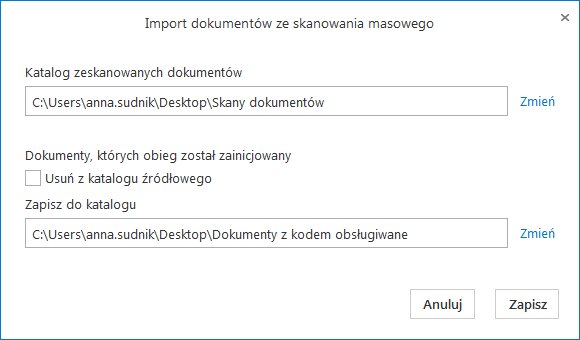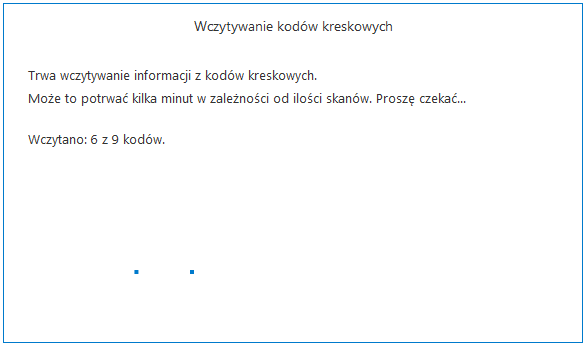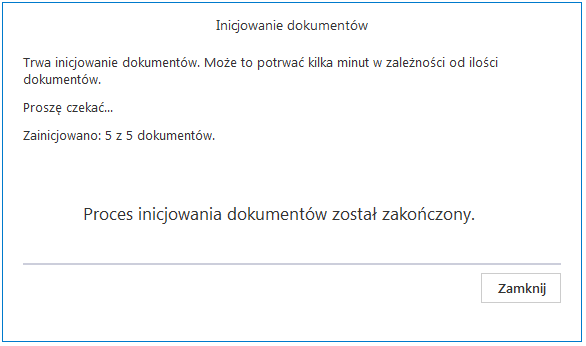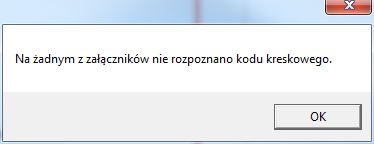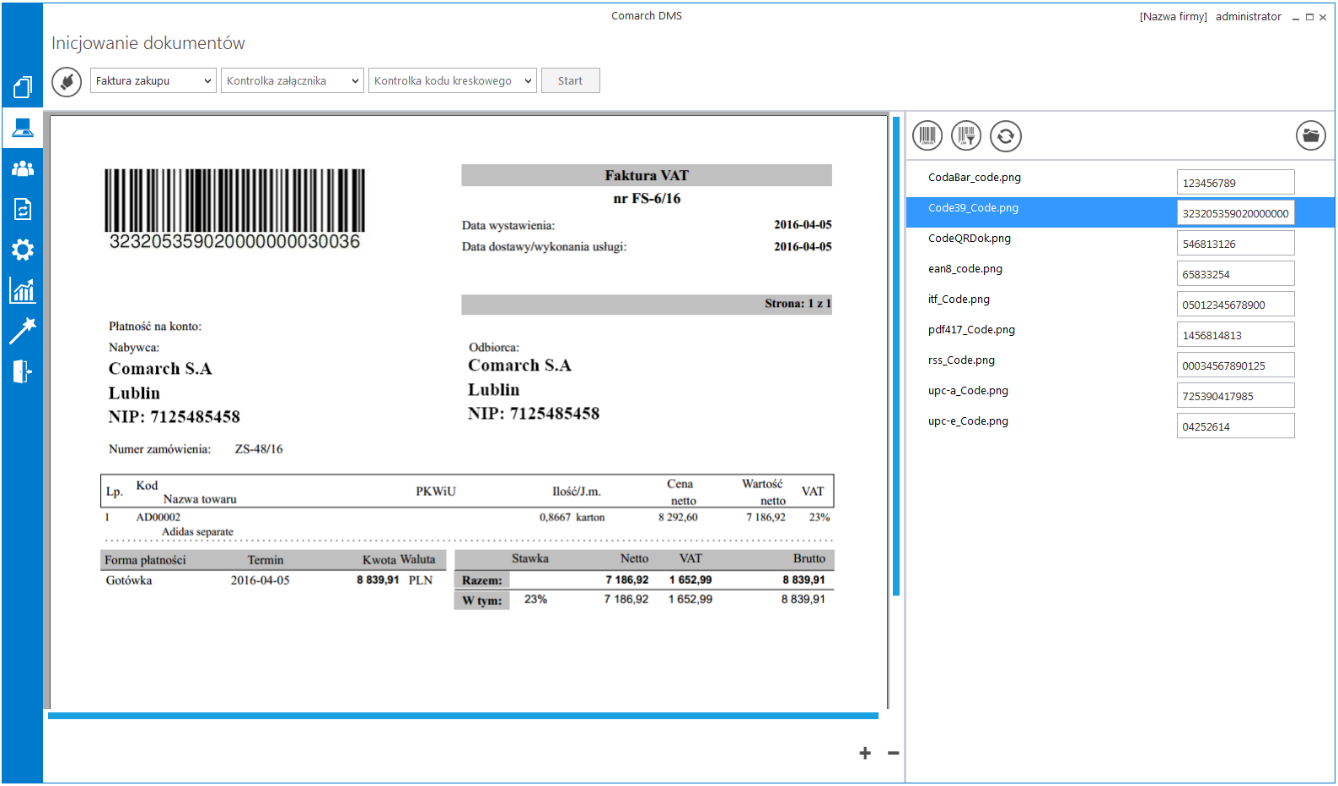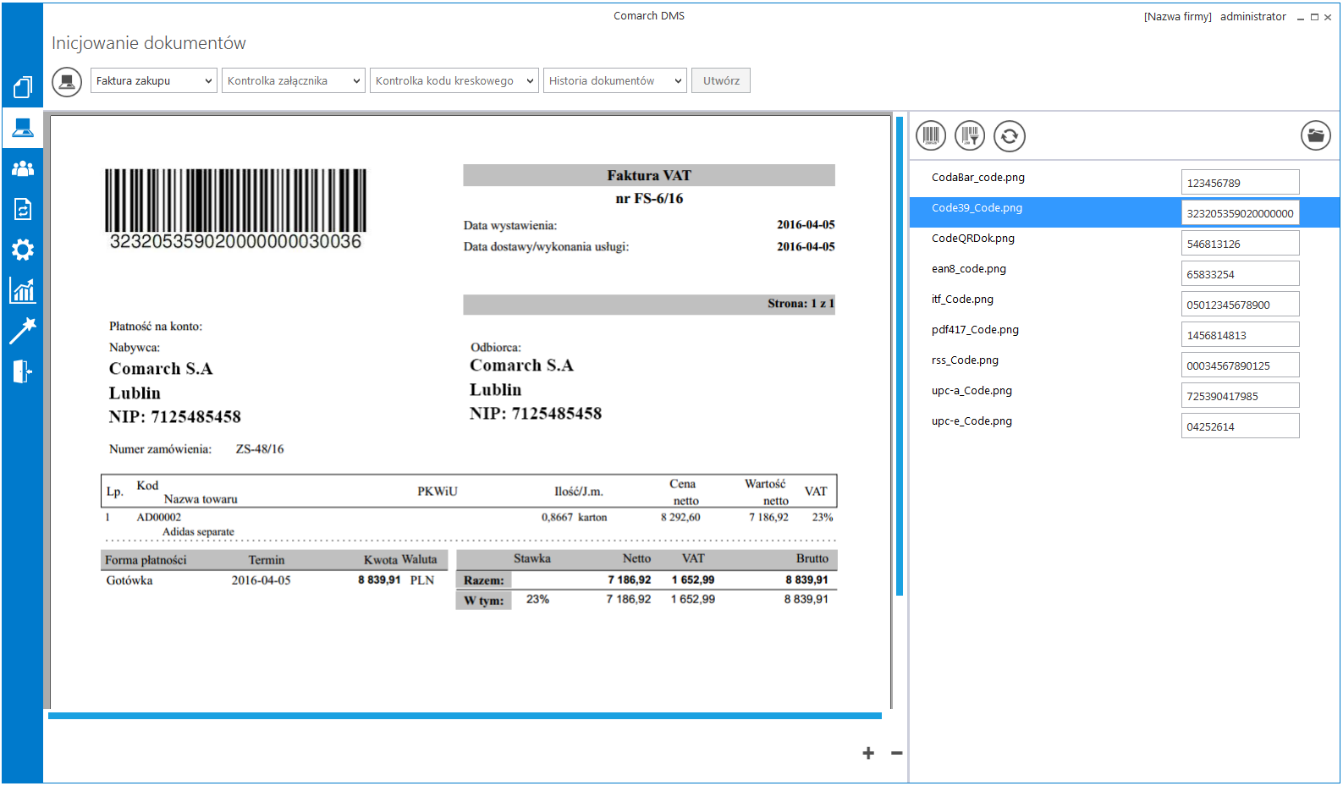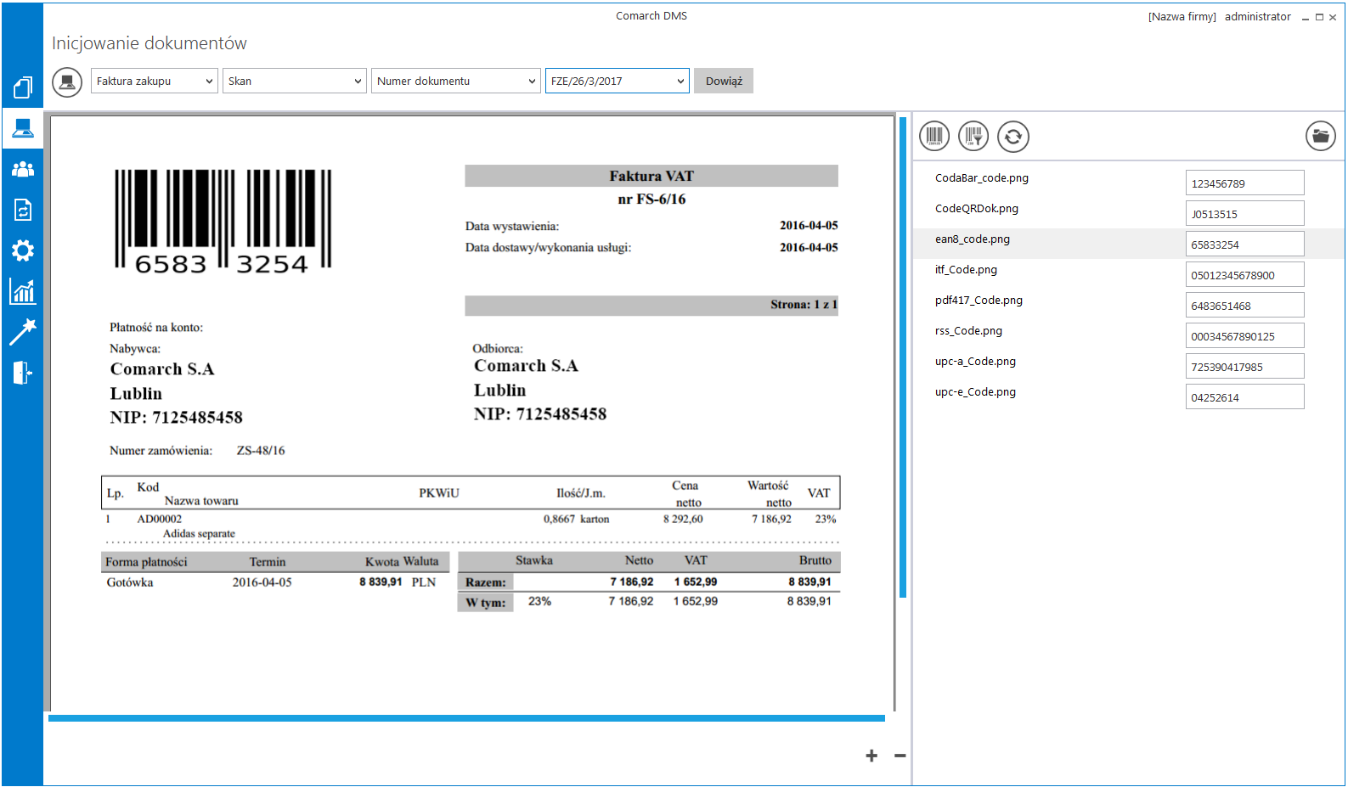Elementy okna
Funkcjonalność jest dostępna w menu Skany dokumentów  .
.
Funkcjonalność masowego skanowania oferuje możliwość automatycznego generowania dokumentów w Comarch DMS na podstawie zeskanowanych dokumentów. Na typie obiegu musi być zdefiniowana przynajmniej jedna kontrolka typu załącznik. Funkcjonalność skanowania masowego jest dostępna dla operatorów, którzy w sekcji uprawnień pracownika mają wybraną wartość „Tak” w parametrze „Inicjowanie obiegu na podstawie skanu dokumentu”. Funkcjonalność jest dostępna tylko w desktopowej wersji aplikacji Comarch DMS.
![]() [Odśwież] – ikona za pomocą, której odświeżana jest lista skanów.
[Odśwież] – ikona za pomocą, której odświeżana jest lista skanów.
![]() [Ustaw foldery] – ikona, za pomocą której ustawia się ścieżkę do katalogu na dysku, z którego pobierane będą dokumenty skanu do zainicjowania obiegu dokumentów. Na formatce określony zostaje także katalog, do którego zostaną przeniesione skany po zainicjowaniu dokumentów.
[Ustaw foldery] – ikona, za pomocą której ustawia się ścieżkę do katalogu na dysku, z którego pobierane będą dokumenty skanu do zainicjowania obiegu dokumentów. Na formatce określony zostaje także katalog, do którego zostaną przeniesione skany po zainicjowaniu dokumentów.
![]() [Automatyczne inicjowanie dokumentu] – automatyczny tryb pracy inicjowania obiegu dokumentów dla wszystkich zaimportowanych skanów znajdujących się na liście skanów. Ikona prezentowana jest w aplikacji, gdy wybrany został tryb pracy ręczny i umożliwia zmianę trybu pracy.
[Automatyczne inicjowanie dokumentu] – automatyczny tryb pracy inicjowania obiegu dokumentów dla wszystkich zaimportowanych skanów znajdujących się na liście skanów. Ikona prezentowana jest w aplikacji, gdy wybrany został tryb pracy ręczny i umożliwia zmianę trybu pracy.
![]() [Ręczne inicjowanie dokumentu] – ręczny tryb pracy inicjowania obiegu dokumentów dla zaznaczonego pliku/plików na liście skanów dokumentów. Ikona prezentowana jest w aplikacji, gdy wybrany jest tryb pracy automatyczny i umożliwia zmianę trybu pracy.
[Ręczne inicjowanie dokumentu] – ręczny tryb pracy inicjowania obiegu dokumentów dla zaznaczonego pliku/plików na liście skanów dokumentów. Ikona prezentowana jest w aplikacji, gdy wybrany jest tryb pracy automatyczny i umożliwia zmianę trybu pracy.
![]() [Pokaż bez kodu kreskowego] – parametr odpowiada za prezentację pustych kontrolek kodu kreskowego na liście skanów. Puste kontrolki mogą być wynikiem braku kodu kreskowego na dokumencie lub niepoprawnego zaczytania kodu z naklejki. Funkcjonalność jest domyślnie nieaktywna. Odznaczenie parametru powoduje prezentację wszystkich skanów dokumentów na liście zarówno z kodami kreskowymi, jak i bez.
[Pokaż bez kodu kreskowego] – parametr odpowiada za prezentację pustych kontrolek kodu kreskowego na liście skanów. Puste kontrolki mogą być wynikiem braku kodu kreskowego na dokumencie lub niepoprawnego zaczytania kodu z naklejki. Funkcjonalność jest domyślnie nieaktywna. Odznaczenie parametru powoduje prezentację wszystkich skanów dokumentów na liście zarówno z kodami kreskowymi, jak i bez.
![]() [Inicjowanie kodu] – funkcjonalność umożliwiająca wczytanie do kontrolek kodów kreskowych na liście skanów. Wykonanie tej czynności warunkuje możliwość późniejszego inicjowania dokumentów. Ikona dostępna w obydwu trybach inicjowania obiegu dokumentów.
[Inicjowanie kodu] – funkcjonalność umożliwiająca wczytanie do kontrolek kodów kreskowych na liście skanów. Wykonanie tej czynności warunkuje możliwość późniejszego inicjowania dokumentów. Ikona dostępna w obydwu trybach inicjowania obiegu dokumentów.
![]() [Skanuj] – za pomocą tego przycisku można dodać dokument bezpośrednio ze skanera
[Skanuj] – za pomocą tego przycisku można dodać dokument bezpośrednio ze skanera
![]() [Przybliż] – ikona, której kliknięcie umożliwia powiększenie widoku dokumentu
[Przybliż] – ikona, której kliknięcie umożliwia powiększenie widoku dokumentu
![]() [Oddal] – ikona, której kliknięcie umożliwia pomniejszenie widoku dokumentu
[Oddal] – ikona, której kliknięcie umożliwia pomniejszenie widoku dokumentu
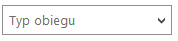 – kontrolka dostępna w obydwu trybach pracy z funkcjonalnością masowego skanowania. W kontrolce wybierany jest typ obiegu, w ramach którego będą inicjowane dokumenty. Nie są obsługiwane typy obiegów, które są utworzone jako obiekty repozytorium dokumentów. Prezentowane są typy obiegów, do których zalogowany operator ma uprawnienia wynikające z prawa do inicjowania i dostępu na zakładce „Typy Obiegu” na właściwościach operatora.
– kontrolka dostępna w obydwu trybach pracy z funkcjonalnością masowego skanowania. W kontrolce wybierany jest typ obiegu, w ramach którego będą inicjowane dokumenty. Nie są obsługiwane typy obiegów, które są utworzone jako obiekty repozytorium dokumentów. Prezentowane są typy obiegów, do których zalogowany operator ma uprawnienia wynikające z prawa do inicjowania i dostępu na zakładce „Typy Obiegu” na właściwościach operatora.
 – kontrolka dostępna w obydwu trybach pracy z funkcjonalnością masowego skanowania. W kontrolce wskazywana jest kontrolka typu załącznik, pod którą zostanie podpięty plik skanu dokumentu.
– kontrolka dostępna w obydwu trybach pracy z funkcjonalnością masowego skanowania. W kontrolce wskazywana jest kontrolka typu załącznik, pod którą zostanie podpięty plik skanu dokumentu.
 – kontrolka dostępna w obydwu trybach inicjowania dokumentów na podstawie skanu dokumentów. W kontrolce wskazywana jest nazwa kontrolki, do której aplikacja zapisze wartość kodu kreskowego zeskanowanego z dokumentu.
– kontrolka dostępna w obydwu trybach inicjowania dokumentów na podstawie skanu dokumentów. W kontrolce wskazywana jest nazwa kontrolki, do której aplikacja zapisze wartość kodu kreskowego zeskanowanego z dokumentu.
 – kontrolka dostępna w ręcznym trybie inicjowania dokumentów na podstawie skanu dokumentów. Lista wartości podpięta pod kontrolkę „Historia dokumentów” zawiera numery dokumentów utworzonych w procesie ręcznego inicjowania dokumentów.
– kontrolka dostępna w ręcznym trybie inicjowania dokumentów na podstawie skanu dokumentów. Lista wartości podpięta pod kontrolkę „Historia dokumentów” zawiera numery dokumentów utworzonych w procesie ręcznego inicjowania dokumentów.
 – przycisk uruchamia inicjowanie obiegu dokumentów w trybie ręcznym funkcjonalności masowego skanowania. Przycisk jest nieaktywny jeśli nie zostały wskazane wartości w kontrolkach skanowania automatycznego.
– przycisk uruchamia inicjowanie obiegu dokumentów w trybie ręcznym funkcjonalności masowego skanowania. Przycisk jest nieaktywny jeśli nie zostały wskazane wartości w kontrolkach skanowania automatycznego.
 – przycisk dowiązania skanu dokumentu pod istniejący dokument.
– przycisk dowiązania skanu dokumentu pod istniejący dokument.
 – przycisk uruchamia inicjowanie obiegu dokumentów w automatycznym trybie pracy funkcjonalności masowego skanowania. Przycisk jest nieaktywny jeśli nie zostały wskazane wartości w kontrolkach skanowania automatycznego.
– przycisk uruchamia inicjowanie obiegu dokumentów w automatycznym trybie pracy funkcjonalności masowego skanowania. Przycisk jest nieaktywny jeśli nie zostały wskazane wartości w kontrolkach skanowania automatycznego.
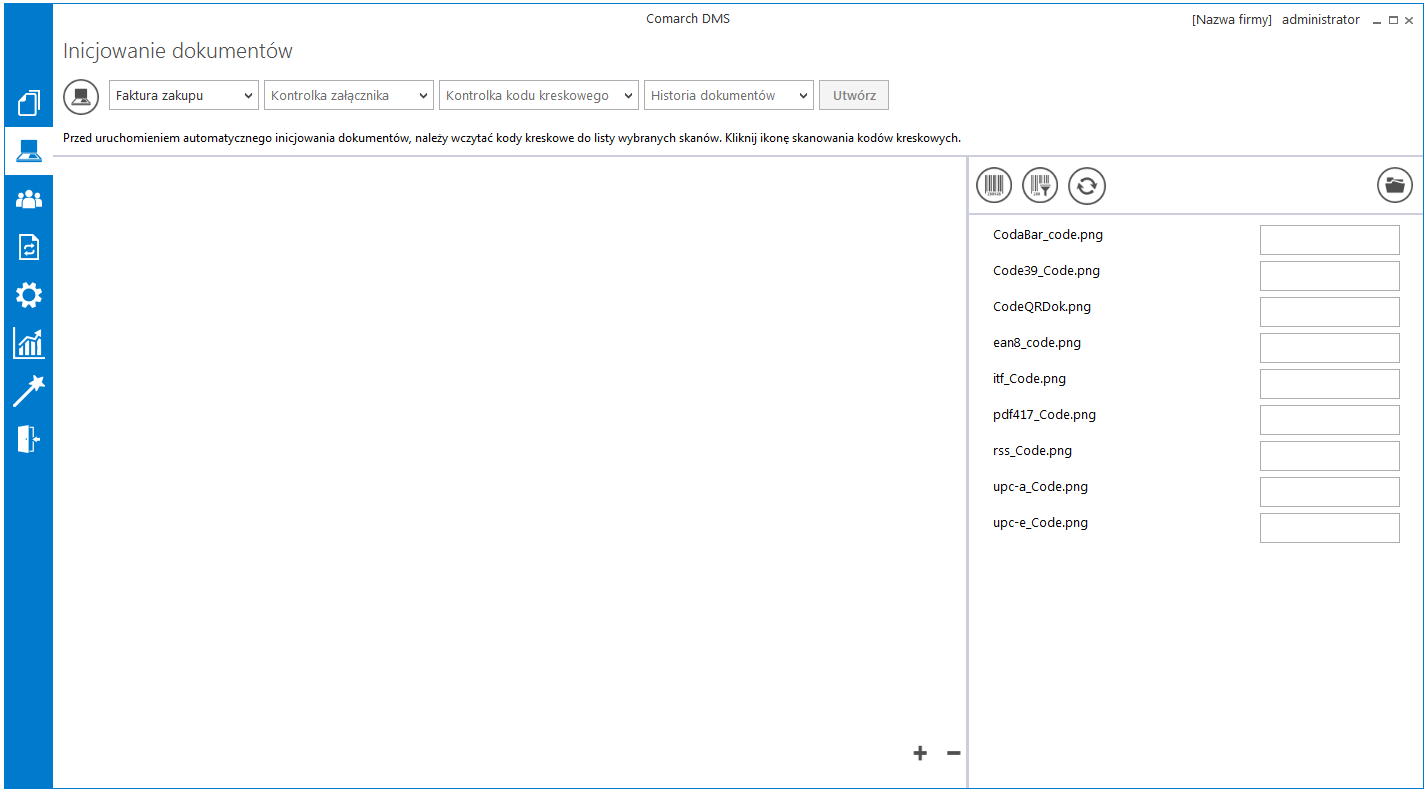
 operator otwiera formatkę konfiguracji katalogów masowego skanowania.
operator otwiera formatkę konfiguracji katalogów masowego skanowania. operator odświeża listę skanów. Ikona odświeżania jest nieaktywna, gdy na formatce importu nie jest ustawiony katalog źródłowy i nie są wypełnione wartości w pasku konfiguracji masowego skanowania.
operator odświeża listę skanów. Ikona odświeżania jest nieaktywna, gdy na formatce importu nie jest ustawiony katalog źródłowy i nie są wypełnione wartości w pasku konfiguracji masowego skanowania.